Gerą naršyklės ekrano įrankį retai kada lydi redaktorius, o kai jis yra, ekrano kopijos funkcija paprastai nėra tokia puiki. „Nimbus“ ekrano fiksavimas yra „Chrome“ ekrano kopijos plėtinys,be to, kad turi puikią sąsają, yra greitas ir turtingas. Tai gali padaryti viso interneto puslapio, pasirinktos srities, tik matomos tinklalapio dalies ekrano kopijas ir leisti vartotojui redaguoti ekrano kopijas. Puikus plėtinio redaktorius suteikia galimybę prieš išsaugojant paveikslėlį apkarpyti, piešti, rašyti ir sulieti. Jis taip pat palaiko sparčiuosius klavišus ir leidžia jums padaryti ekrano kopiją iš plėtinio mygtuko, kuris pridėtas šalia URL juostos, arba iš jo parinkčių, esančių dešiniojo pelės mygtuko paspaudimo kontekstiniame meniu. „Nimbus Screen Capture“ gali išsaugoti JPG, PNG ir BMP formato ekrano kopijas jūsų vietiniame diske ir „Google“ diske ir netgi nusiųsti tiesiai į spausdintuvą.
„Nimbus Screen Capture“ prideda savo piktogramą (N suaplink jį esančią pasirinkimo dėžę), šalia URL juostos. Iš plėtinio meniu galite paimti penkių tipų ekrano kopijas: matomą puslapio dalį, pasirinktą sritį, visą puslapį (plėtinys automatiškai slenka puslapiui), visą ekraną (įskaitant plotą naršyklės lange ir už jo ribų). ) ir tuščią kadrą, kuris gali būti naudingas, jei norite tiesiog naudoti redaktorių ant tuščios drobės. Iš to paties meniu galite pasiekti plėtinio parinktis.

Iš parinkčių galite pasirinkti numatytąjąformatas, skirtas išsaugoti ekrano kopijas, ir tinkinti sparčiuosius klavišus. Yra pirmųjų keturių ekrano kopijų, kurias galite nufotografuoti, nuorodos, tuščią parinktį paliekant iš mišinio. Modifikavimo klavišai spartiesiems klavišams nustatomi į „Ctrl“ + „Shift“ visoms parinktims ir jų negalima pakeisti; galite pasirinkti tik raidinį ir skaitmeninį kiekvienos galimos parinkties klavišą, jei norite naudoti šiuos keitiklio klavišus.
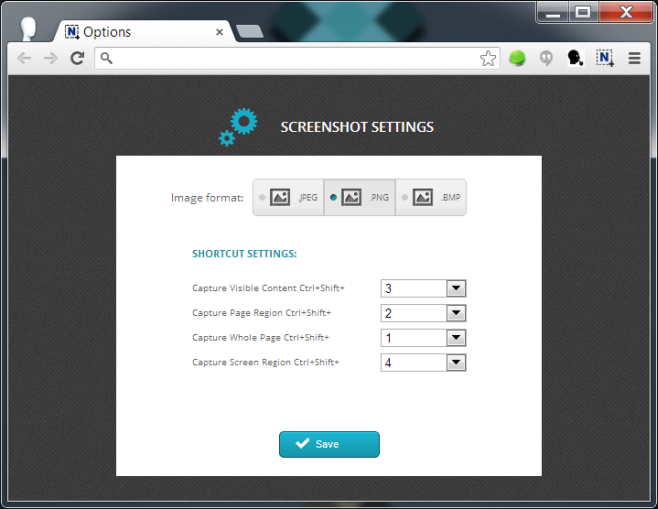
Norėdami padaryti ekrano kopiją, galite dešiniuoju pelės mygtuku spustelėti irkontekstiniame meniu pasirinkite „Nimbus Screen Capture“, spustelėkite atitinkamą parinktį iš plėtinio meniu per jo mygtuką arba naudokite vieną iš sparčiųjų klavišų. Fiksuodami pasirinktą sritį, plėtinys klausia, ar norite ją išsaugoti, ar redaguoti. Naudojant kitus ekrano kopijų tipus, vaizdas atidaromas tiesiogiai redaktoriuje.
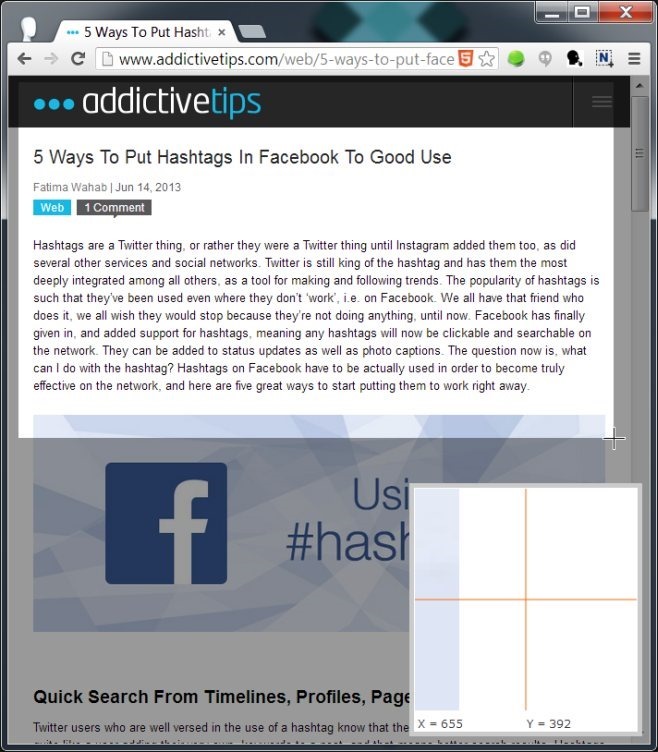
Užfiksavę ekrano kopiją, ji atsidarysredaktoriuje naujame skirtuke. Valdikliai yra žinomi, jei kada nors naudojote pagrindinį vaizdų rengyklę. Galite piešti naudodamiesi laisvojo rašiklio įrankiu arba linijiniu įrankiu, pridėti prie paveikslėlių rodykles, apskritimus ir stačiakampius, pridėti suliejimo efektą, apkarpyti atvaizdą ir pakeisti jo dydį.
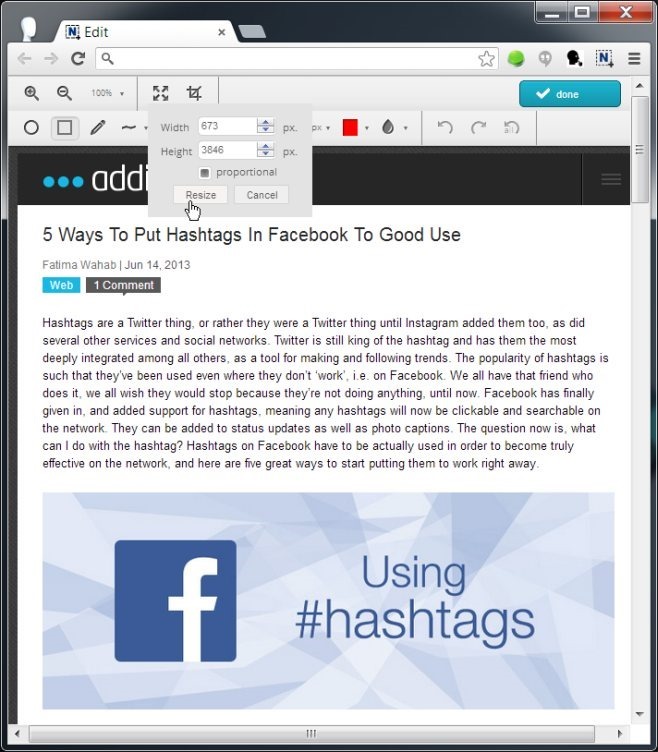
Kai redagavote, spustelėkite mygtuką „Atlikta“vaizdą ir yra pasirengę jį išsaugoti. Galite bet kada grįžti į redaktorių, kol vaizdas nebus išsaugotas. Ekrane „išsaugoti ekrano kopiją“ rodomi vaizdo matmenys ir klausiama, ar norite jį išsaugoti vietoje, išsaugoti „Google“ diske ar atsispausdinti.
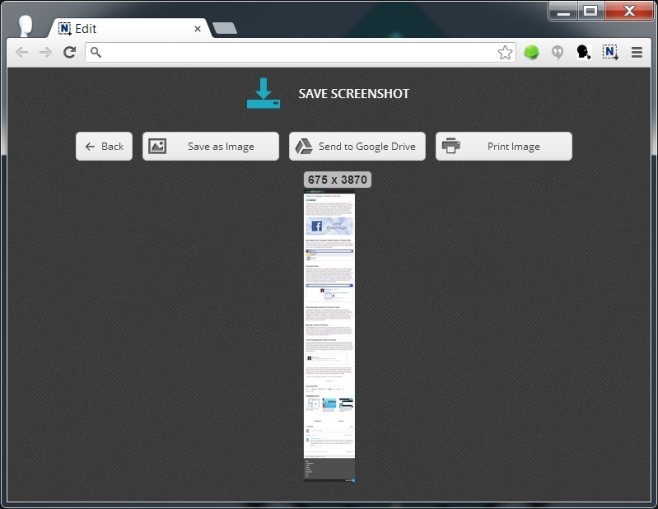
„Nimbus Screen Capture“ nieko nelieka, ir jis taip pat veikia labai greitai. Ekrano kopijos kokybė yra puiki, o spartieji klavišai yra didžiulis pliusas.
Įdiekite „Nimbus Screen Capture“ iš „Chrome“ internetinės parduotuvės













Komentarai